
- Автор Lynn Donovan [email protected].
- Public 2023-12-15 23:50.
- Акыркы өзгөртүү 2025-01-22 17:32.
Бирок, бул сөзсүз эле токтоп калбайт Фондук кызматтар жана процесстерди иштетүү. Эгер сизде иштеп жаткан аппарат бар болсо Android 6.0 же андан жогору болсо, сиз Орнотуулар> Иштеп чыгуучунун параметрлери> Иштеп жатат дегенге өтүңүз кызматтар , сиз активдүү колдонмолорду таптап, Токтотууну тандай аласыз. Эгер колдонмону коопсуз токтотуу мүмкүн болбосо, эскертүү аласыз.
Ошондой эле, Android'де фондо колдонмолорду кантип өчүрөм?
үчүн фон өчүрүү колдонмо үчүн аракет, Орнотууларды ачып, өтүңүз Колдонмолор & Эскертмелер. Ошол экрандын ичинде Xтин баарын көрүү дегенди таптаңыз колдонмолор (бул жерде X саны колдонмолор сиз орноттуңуз - A сүрөтү). Сиздин тизмеңиз бардыгы колдонмолор бир таптоо гана алыс. Адепсиз колдонмону таптаганыңыздан кийин, Батарея жазуусун таптаңыз.
Экинчиден, мен Android телефонумда фондо кандай колдонмолор иштеп жатканын кантип көрө алам? In Android 4.0 - 4.2, "Башкы бет" баскычын кармап туруңуз же "Жакында колдонулган Колдонмолор тизмесин көрүү үчүн " баскычы иштеп жаткан колдонмолор . каалаган жабуу үчүн колдонмолор , аны солго же оңго сүрүңүз. Улуураакта Android версиялары, ачык Орнотуулар менюсунан "Колдонмолорду" таптап, "Колдонмолорду башкаруу" баскычын таптап, андан кийин " чуркоо " таб.
Ошондой эле, фондо иштеп жаткан колдонмолорду кантип өчүрөм?
Androidде Фондук колдонмолорду кантип жабуу керек
- Акыркы колдонмолор менюсун ишке киргизиңиз.
- Төмөндөн өйдө сыдырып, тизмеден жабууну каалаган тиркеме(лерди) табыңыз.
- Тиркемени басып, кармап туруңуз жана аны оңго сүрүңүз.
- Телефонуңуз дагы эле жай иштеп жатса, жөндөөлөрдөгү Колдонмолор өтмөгүнө өтүңүз.
Фондо кайсы колдонмолор иштеп жатканын кантип билем?
"Колдонмо менеджери" деп аталган бөлүмдү издеңиз же жөн эле " Колдонмолор ”. Кээ бир башка телефондордон Орнотуулар > Жалпы > бөлүмүнө өтүңүз Колдонмолор . "Бардыгы колдонмолор ” өтмөгүнөн, ошол тиркемеге(лерге) жылдырыңыз чуркоо , жана ачык ал. Процессти биротоло жок кылуу үчүн "Мажбурлап токтотуу" баскычын басыңыз.
Сунушталууда:
Androidде геофренцияны кантип өчүрөм?

Android түзмөгүңүздөгү "Geofencing иштетилди" эскертмесин сүрүп же Баарын тазалоону таптап тазалай албайсыз. Эскертме Android тутумуңуздун жөндөөлөрүндө тазаланышы керек
Androidде терүү үнүн кантип өчүрөм?

Чечим Жөндөөлөргө өтүңүз. Тилди жана киргизүүнү тандаңыз. Баскычтоп орнотуулары өтмөгүнөн киргизүү ыкмаларын конфигурациялоону тандаңыз. Android баскычтопунан Орнотууларды тандаңыз. Баскычты басканда Үн белгисин алып салыңыз. Бүттү
Google жардамчысына кызматтарды кантип кошом?

Google Home колдонмосун ачыңыз. Жогорку оң жактагы аккаунтуңузду таптаңыз. Көрсөтүлгөн Google Каттоо эсеби Google Home же Google Nest түзмөгүңүзгө шилтемеленген аккаунт экенин текшериңиз. Башкы экранга кайтып, андан кийин Орнотууларды таптаңыз. "Google Жардамчынын кызматтарына" ылдый сыдырып, андан кийин "Көбүрөөк жөндөөлөрдү" таптаңыз. Кызматтарды изилдөөнү таптаңыз
Androidде авто режимди кантип өчүрөм?

StockAndroidде айдоо режимин биротоло өчүрүү. Орнотууларды ачуу. Издөө тилкесин же сүрөтчөсүн таптап, андан кийин "айдоо" же "Тынчымды алба" деп издеңиз. Унаада жүргөндө автоматтык түрдө иштетүү режимине тиешелүү параметрди тандаңыз. Жөндөөнү өчүрүңүз
Androidде үн башкарууну кантип өчүрөм?
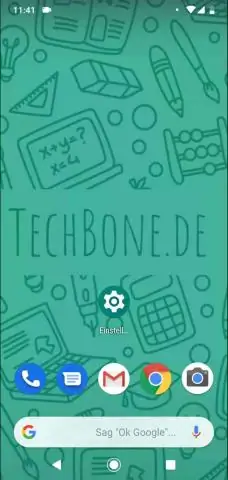
Перифериялык Орнотуулар > Аппараттык камсыздоо/программа баскычтарына өтүңүз. Үндүн көлөмүн өчүрүү баскычы - Бул параметр колдонуучуга түзмөктүн үнүн өзгөртүү мүмкүнчүлүгүн өчүрөт. Администратор аппараттын үнүн консолдон орното алат. Бирок, эгер сиз дагы эле үндү көтөрүү/төмөндөтүү баскычын бассаңыз, үн көрсөткүчү көрсөтүлөт
